Ja plānojat izmantot VLC Player kā savuNoklusējuma multivides atskaņotājs operētājsistēmā Windows 7 / Windows 8, jums ir diezgan lielas priekšrocības salīdzinājumā ar citiem multivides atskaņotājiem. Papildus milzīgajam video un audio formātu klāstam, VLC atbalsta arī operētājsistēmas Windows 7 / Windows 8 superbāru Jumplist. Izmantojot šo funkciju, Jumplist var piespraust savus iecienītos multivides failus, lai tos ātri varētu atvērt VLC. Šajā rakstā mēs apskatīsim, kā piekļūt multivides failiem un piespraust tos VLC Jumplist operētājsistēmās Windows 7 un Windows 8.
Atverot multivides failu, tas tiek saglabāts VLCUzdevumjoslas pēdējais saraksts kā nesens. Jūs varat viegli piekļūt nesen atskaņotajiem multivides failiem, ar peles labo pogu noklikšķinot uz VLC uzdevumjoslas ikonas. Lai iegūtu ātrāku piekļuvi, piespraudiet VLC Player uzdevumjoslai.
Šī ziņa ir atjaunināta, lai izskaidrotu, kā no Windows 8 Jumplist ātri piekļūt multivides failiem, izmantojot VLC. Raksts tika atjaunināts 2012. gada 30. martā.

Operētājsistēmai Windows 7: Jaunāko vienumu skaits, kas tiek parādīts sistēmā Windows 7 Jumplist, pēc noklusējuma ir 10. Varat pielāgot šo vērtību, dodoties uz Pielāgot izvēlni Sākt opcija. Vispirms ar peles labo pogu noklikšķiniet uz uzdevumjoslas un atlasiet Properties. Tagad dodieties uz cilni Sākt izvēlni un noklikšķiniet uz Pielāgot. Šeit jūs varat pielāgot nesen izveidoto vienumu skaitu Jumplist.
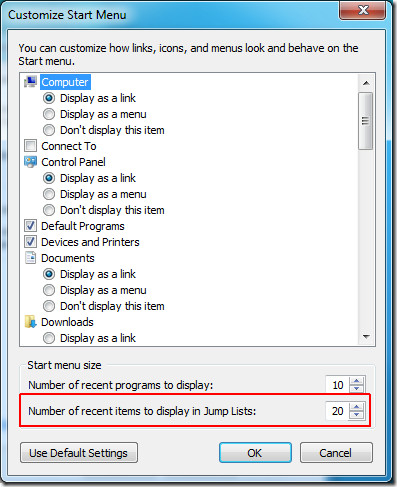
Operētājsistēmai Windows 8: Cilnē Jump Lists varat mainīt maksimālo Jumplist vienumu skaitu, kam var piekļūt no uzdevumjoslas rekvizītiem.

Ja vēlaties, lai iecienītākie multivides faili pastāvīgi atrastos Jumplist, varat to piespraust sarakstam.
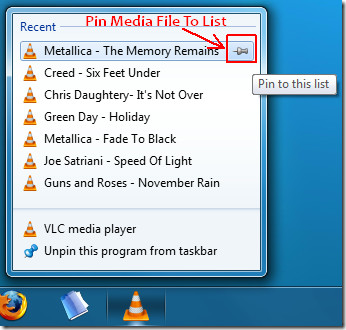
Kad esat piespraudis savus iecienītos multivides failus, tie parādīsies atsevišķā sarakstā sadaļā Piespraust.
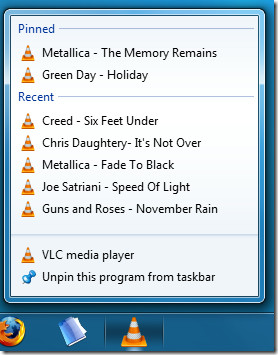
Šī funkcija var būt arī privātuma murgs, ja nevēlaties, lai multivides faili tiktu rādīti VLC Player izlecošajā sarakstā, tad failu var noņemt, ar peles labo pogu noklikšķinot uz tiem un atlasot Noņemt no šī saraksta.
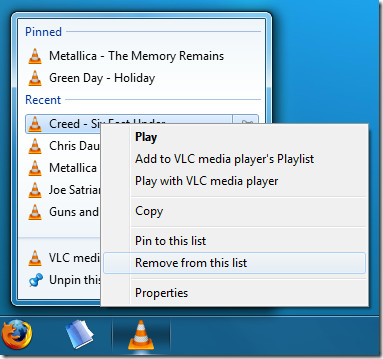
Ja vēlaties neatgriezeniski notīrīt / atspējot jaunākos vienumus, dodieties uz uzdevumjoslas rekvizītiem, atlasiet cilni Sākt izvēlni (cilne Jump Lists Windows 8) un noņemiet atzīmi no izvēles rūtiņas. Glabājiet un parādiet nesen atvērtās preces opcija.
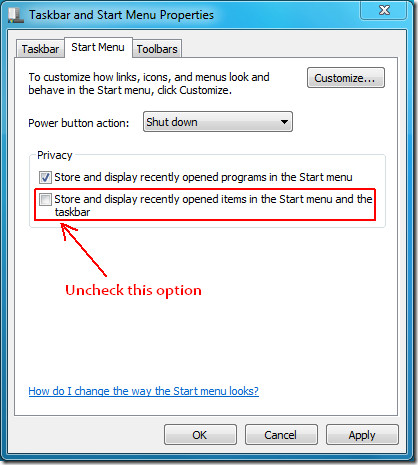
Atspējojot šo opciju, vienumi, kas atrodas sadaļā Nesenie, tiks noņemti, bet vienumi zem piespraudes paliks neskarti.
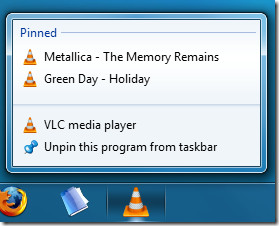
Izmantojot šo metodi, varat piespraust savus iecienītos multivides failus un vēlāk tiem piekļūt, veicot tikai divus klikšķus. Izbaudi!













Komentāri